Về Office 365 ProPlus
Có thể sử dụng Office 365 ProPlus với các phiên bản được hỗ trợ của Exchange Server (Exchange Server 2013 trở lên) hoặc SharePoint Server được cài đặt tại chỗ trong tổ chức của bạn. Hoặc, nếu chúng là một phần của gói Office 365, bạn có thể sử dụng Office 365 ProPlus với Exchange Online và SharePoint Online. Người dùng có thể lưu trữ các tệp họ tạo bằng Office 365 ProPlus trên máy tính cục bộ hoặc bất kỳ nơi nào khác trên mạng của bạn, chẳng hạn như trang SharePoint. Office 365 cung cấp các tùy chọn lưu trữ tệp dựa trên đám mây. Office 365 ProPlus không giống với phiên bản web của ứng dụng Office. Các phiên bản web cho phép người dùng mở và làm việc với các tài liệu Word, Excel, PowerPoint hoặc OneNote trong trình duyệt web. Các phiên bản web của ứng dụng Office này được bao gồm trong tất cả các gói Office 365 và Microsoft 365.
Lợi ích khi sử sụng Office 365
Độ tin cậy: Yên tâm khi biết dịch vụ của bạn sẵn dùng với đảm bảo thời gian chạy 99,9% và thỏa thuận mức dịch vụ (SLA) được hỗ trợ tài chính.
Bảo mật: Khả năng bảo mật tiên tiến với 5 lớp bảo mật, cùng tính năng giám sát chủ động giúp bảo vệ an toàn cho dữ liệu của khách hàng.
Quản trị: Triển khai và quản lý Office 365 trong toàn công ty, không cần chuyên môn CNTT. Thêm và loại bỏ người dùng trong vài phút.
Hỗ trợ: Bộ phận hỗ trợ của Microsoft cung cấp câu trả lời trực tuyến và qua điện thoại, tài nguyên hướng dẫn, cùng kết nối với các khách hàng Office 365 khác để giúp thiết lập và sửa lỗi nhanh.
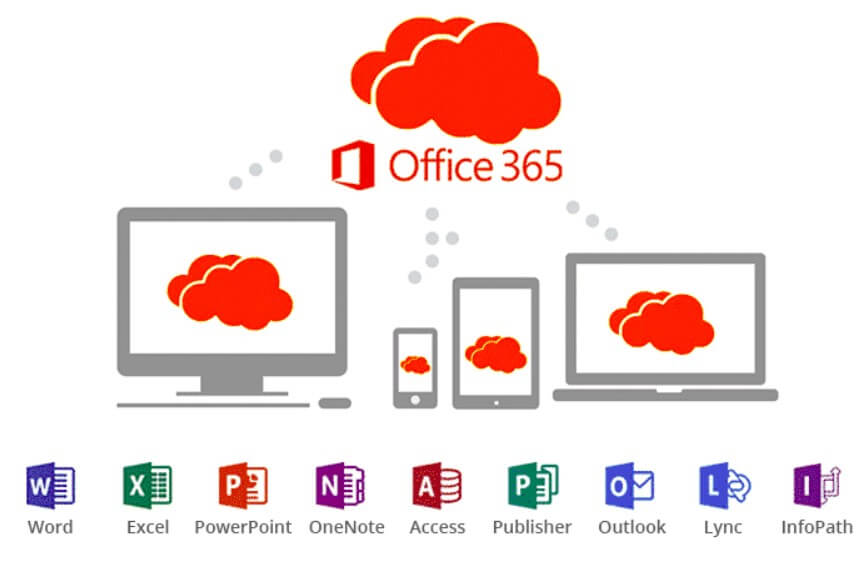
Để tải mới các ứng dụng PowerPoint, Word, Excel… về máy tính thì bạn cần phải gỡ cài đặt những bản cũ hoặc hết hạn có sẵn trên máy. Nếu không sẽ gây xung đột giữa các phần mềm, dẫn đến việc cài đặt Office 365 không thành công.
I. Hướng dẫn Gỡ Mìcrosort Office cũ hoặc hết hạn
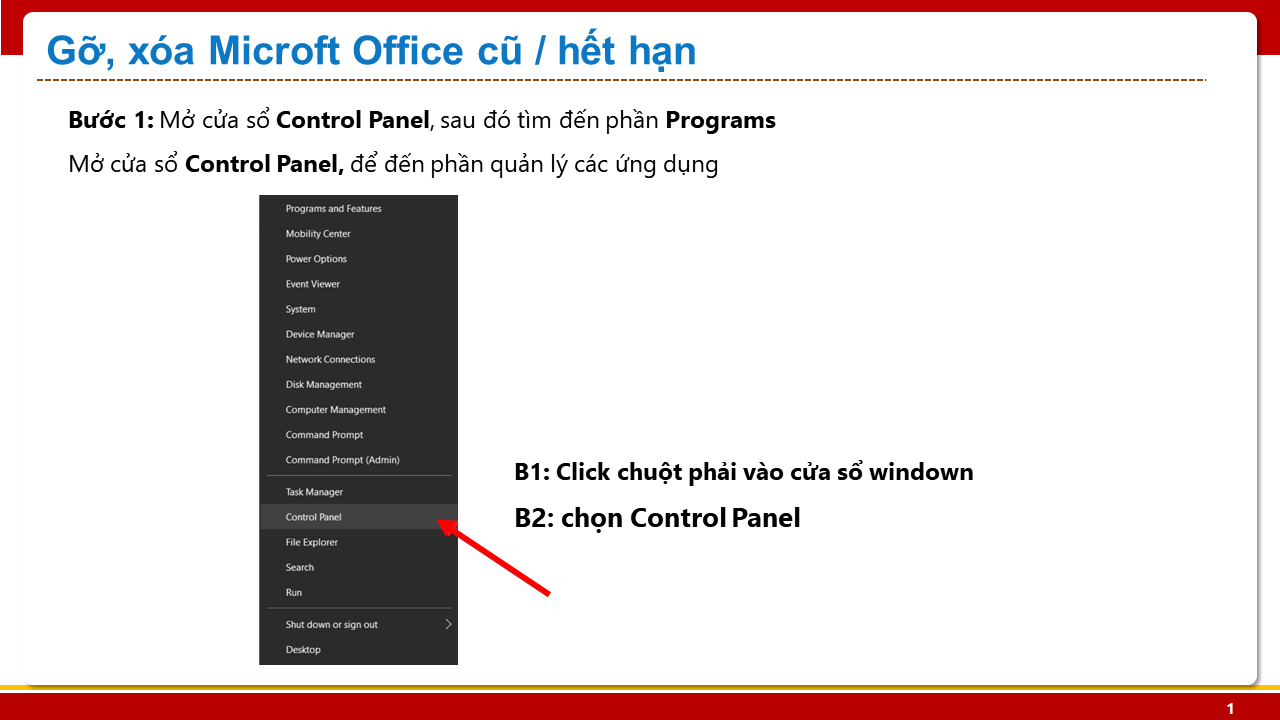
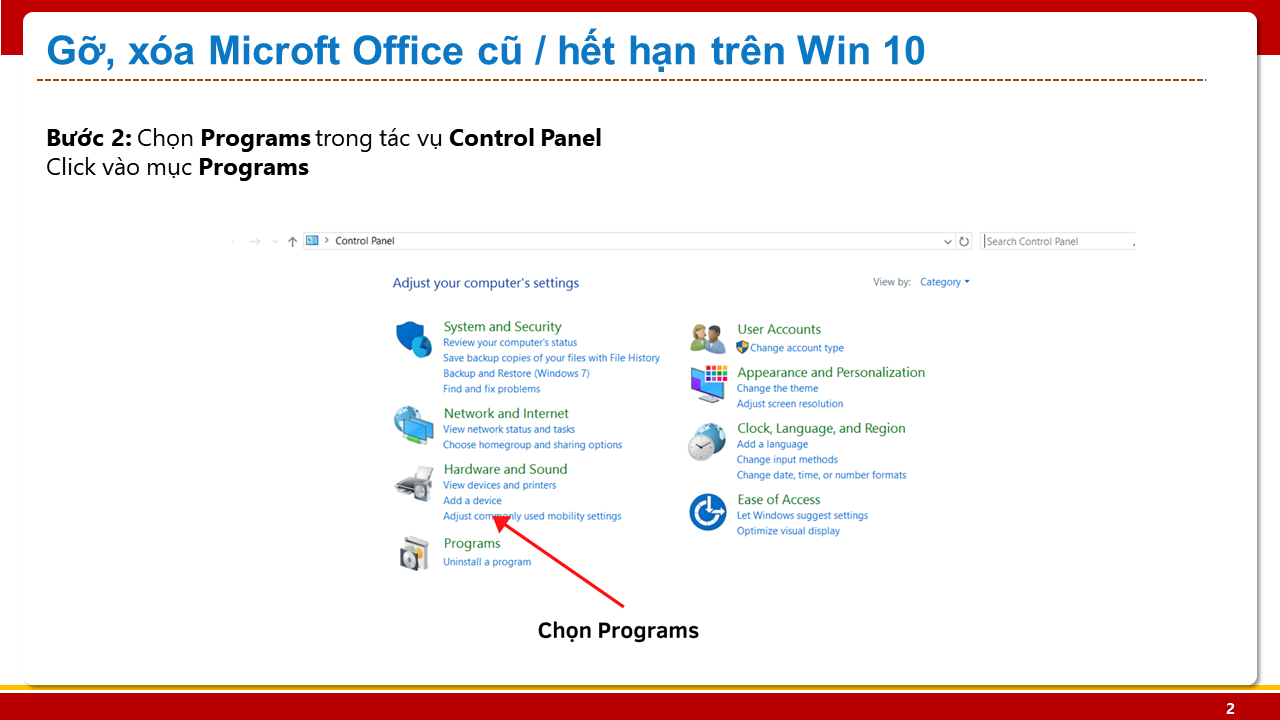
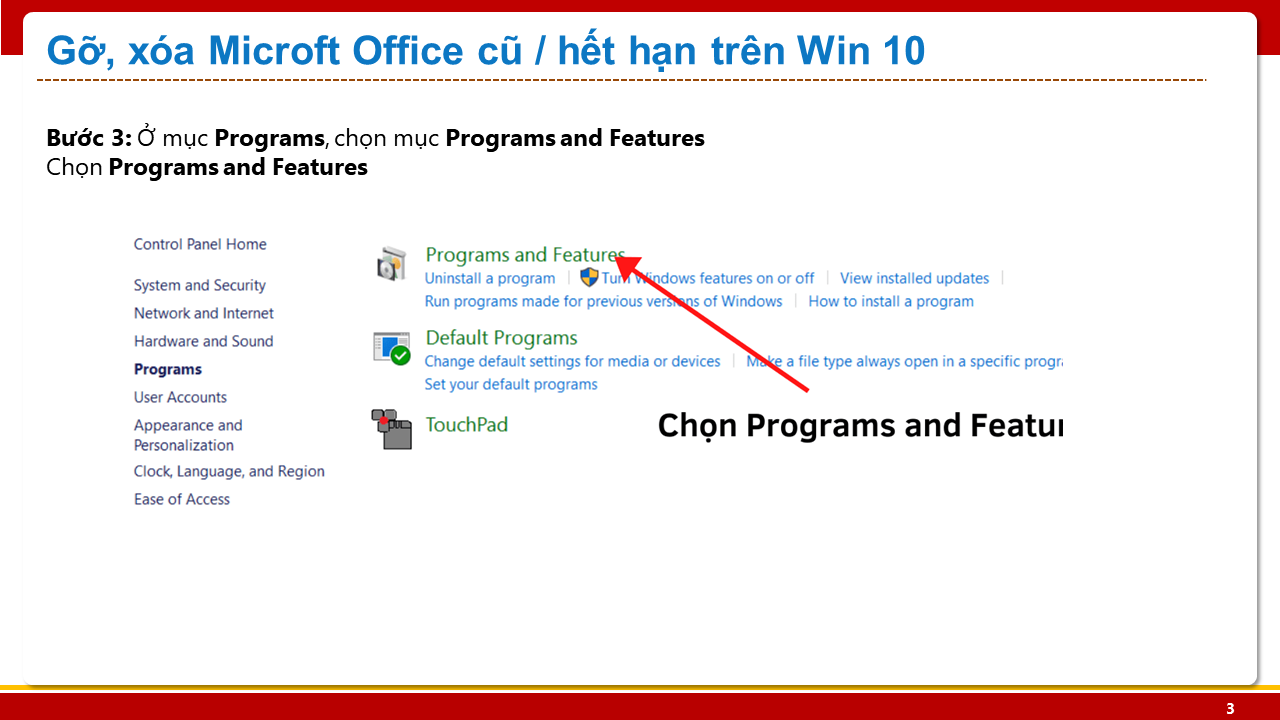
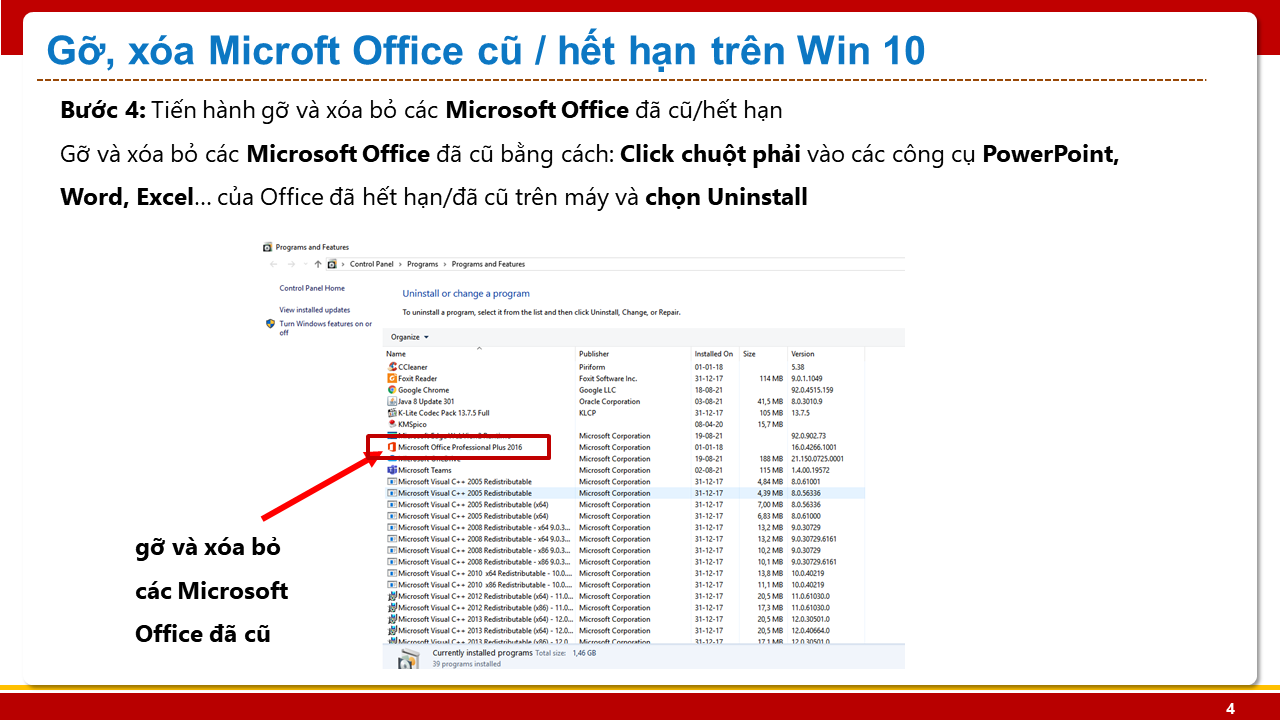
II. Hướng dẫn cài đặt Office 365 Proplus
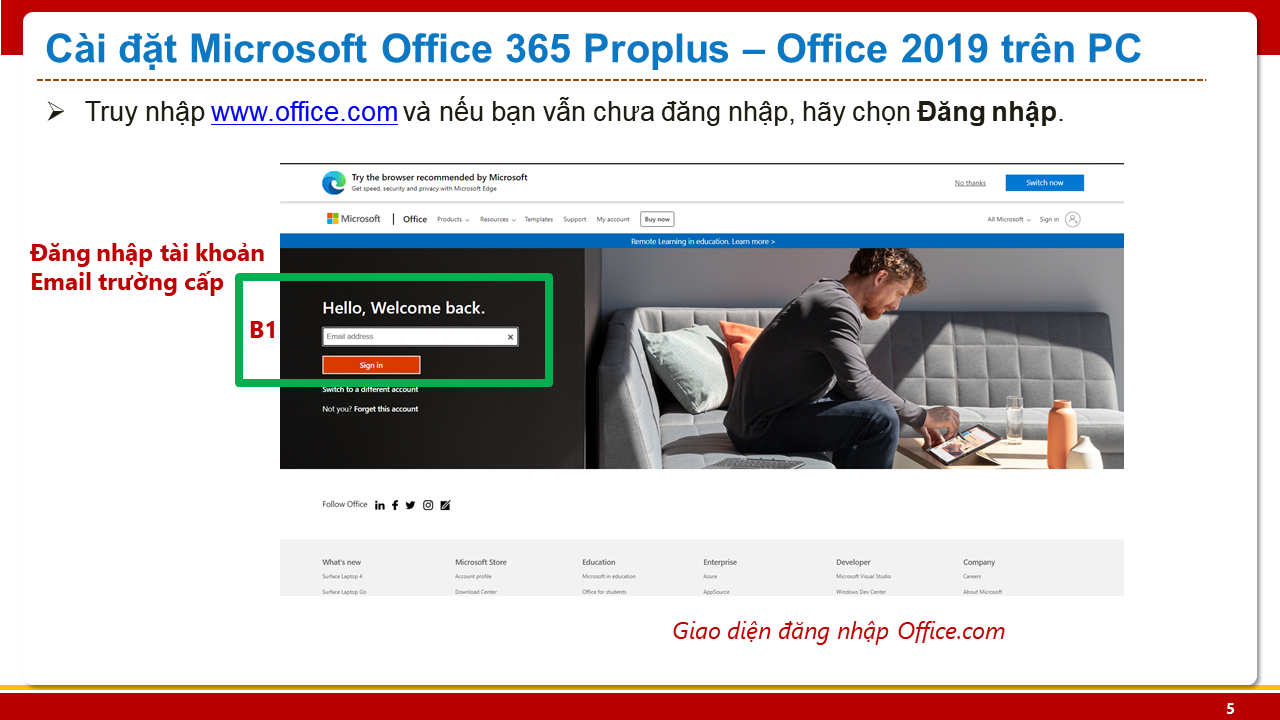
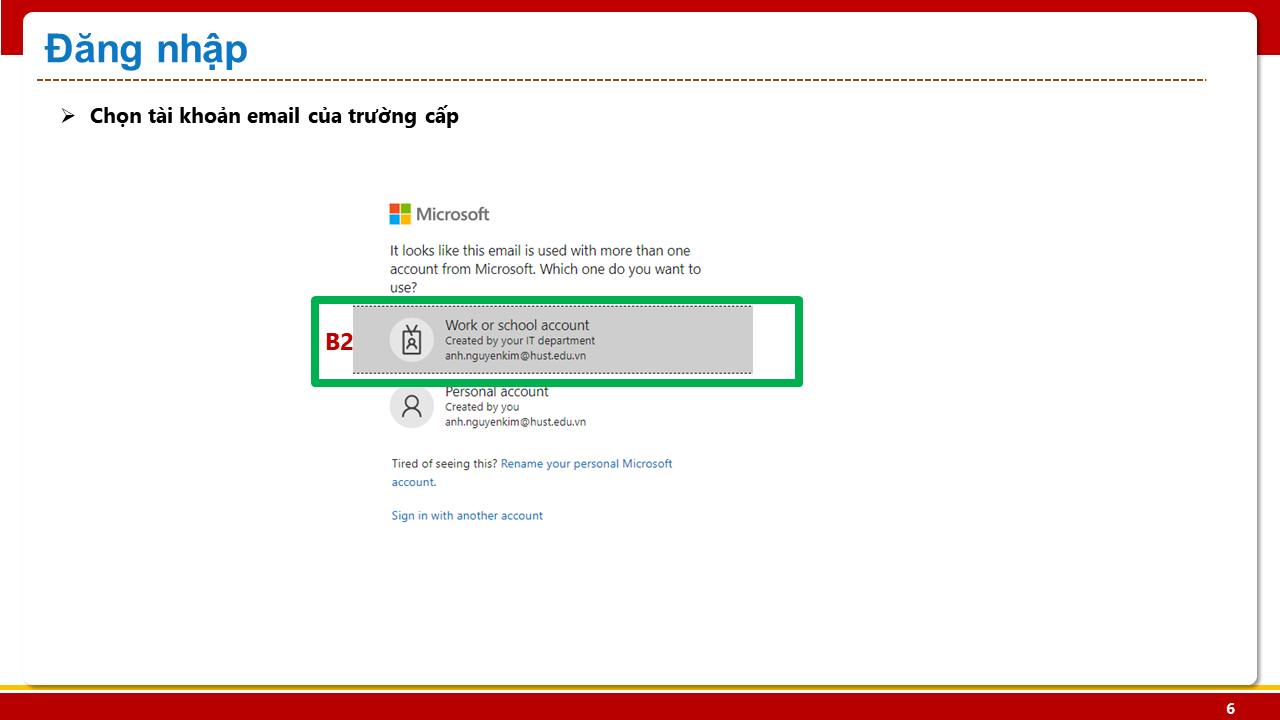
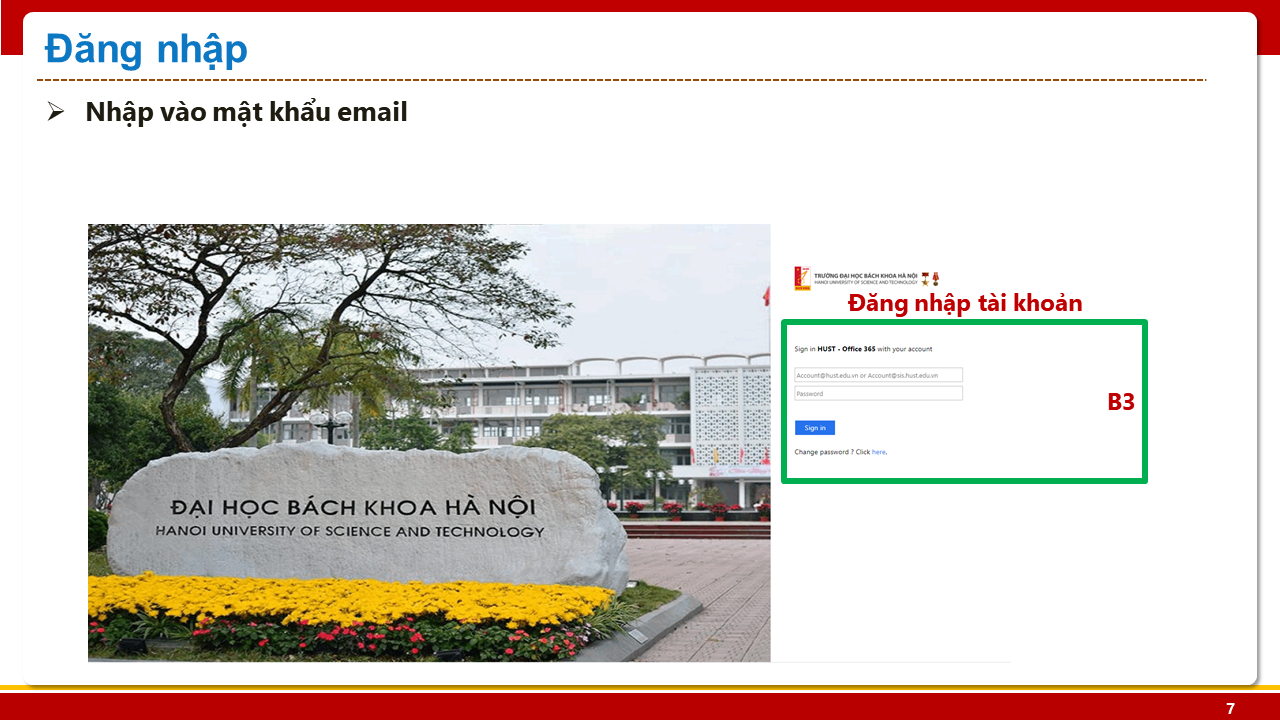
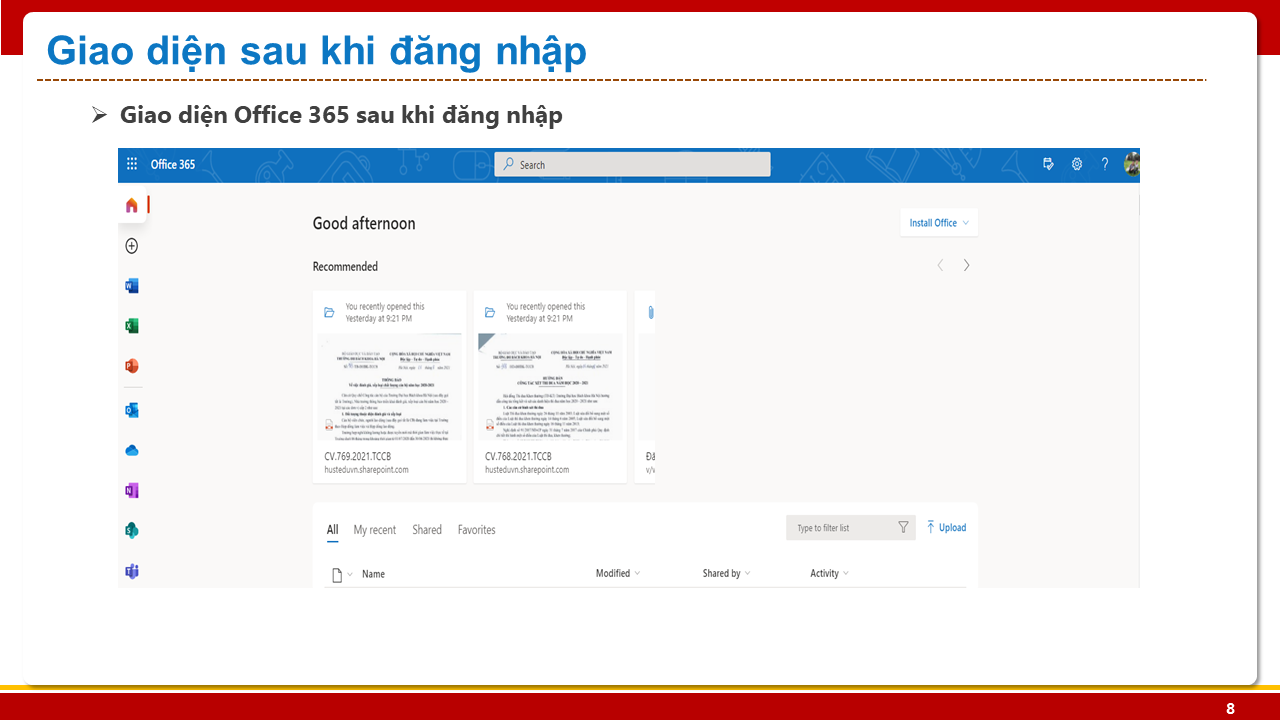
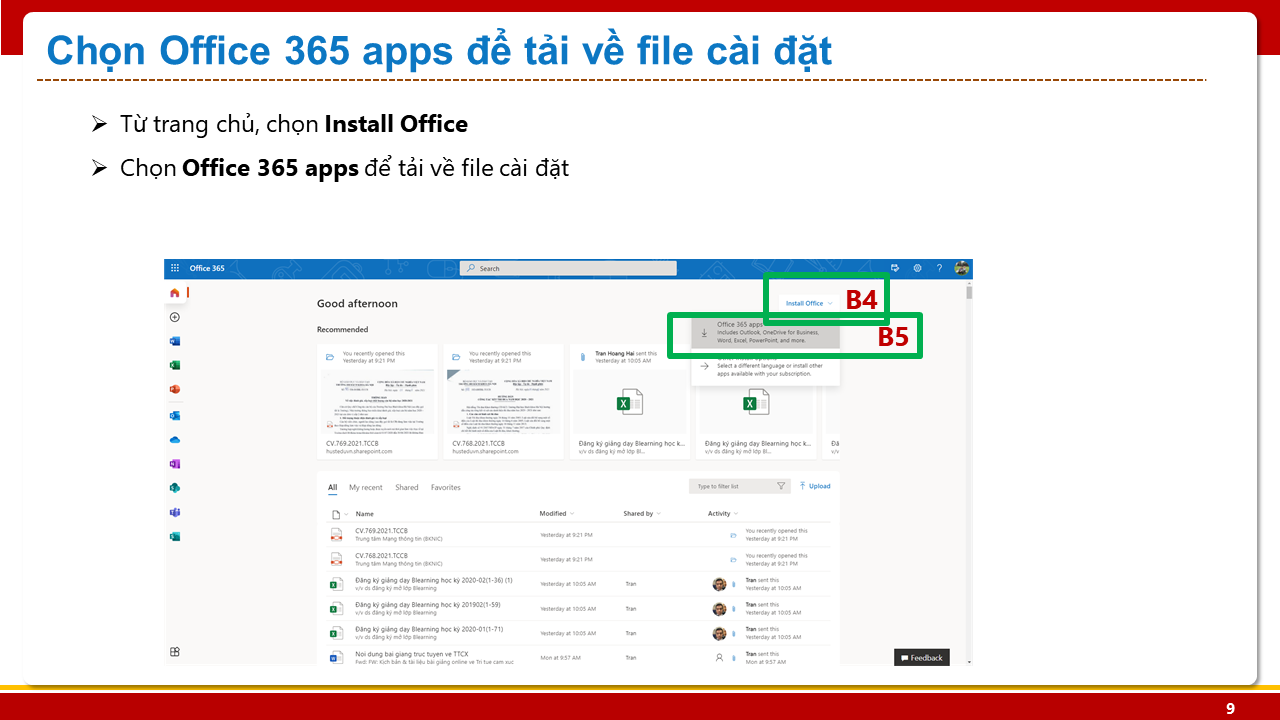
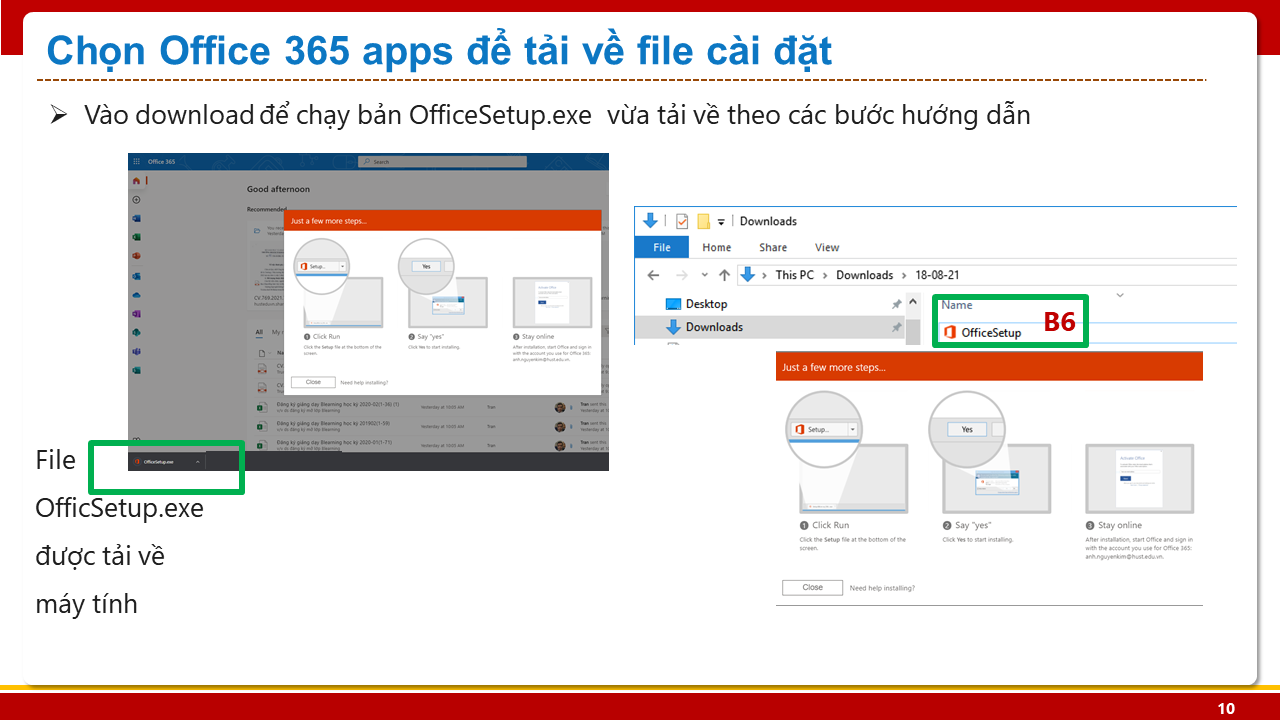
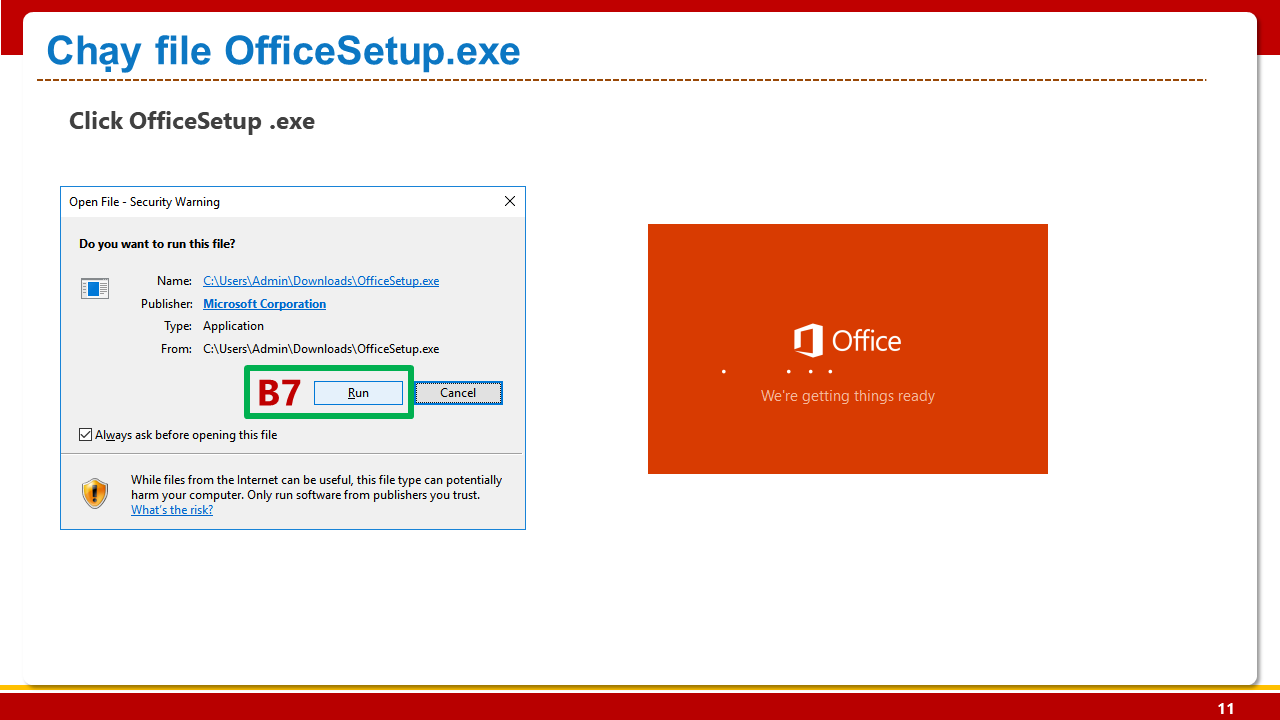
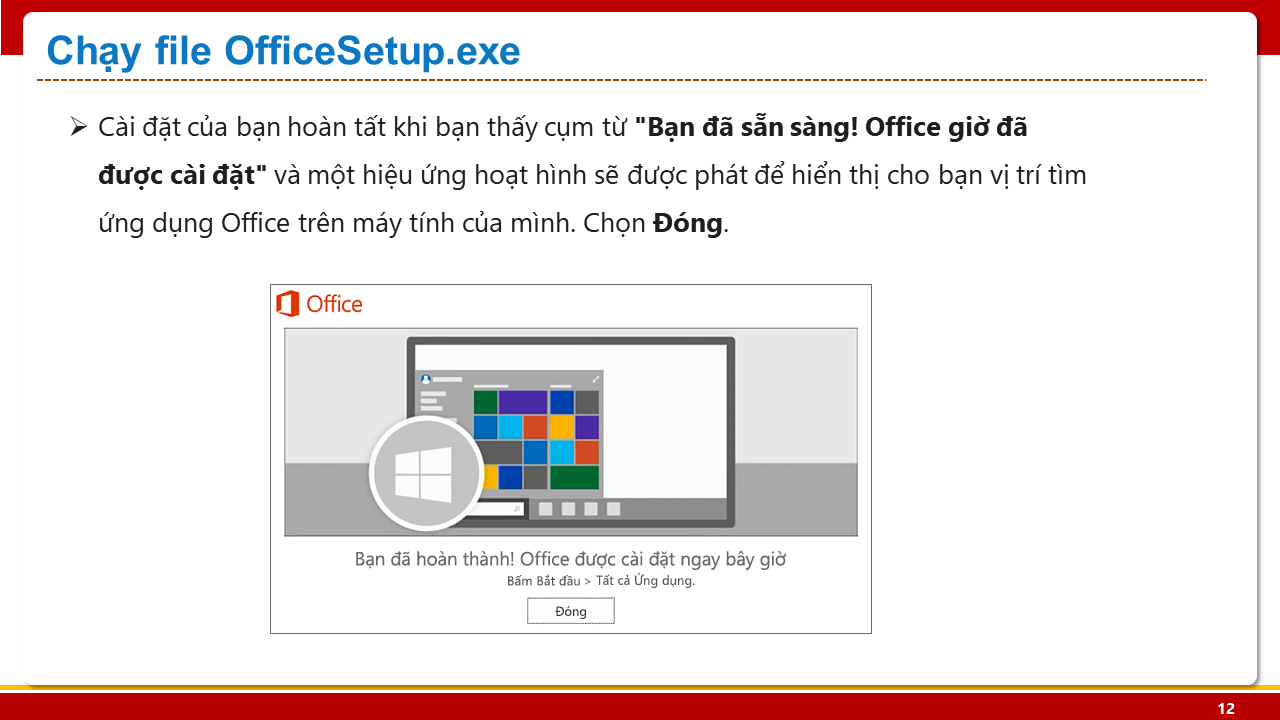
Sau khi cài đặt xong, kích hoạt Office
Để mở một ứng dụng Office, chọn nút Start (góc dưới bên trái màn hình của bạn) và nhập tên của một ứng dụng Office, chẳng hạn như Word hay Excel Nếu bạn có Windows 10 hãy nhập tên của một ứng dụng Office vào màn hình Start. Để mở ứng dụng Office, chọn biểu tượng của ứng dụng đó trong kết quả tìm kiếm. Khi ứng dụng Office mở ra, hãy chấp nhận thỏa thuận cấp phép. Office được kích hoạt và sẵn sàng để bạn sử dụng.
Tác giả: Nguyễn Kim Anh
Những tin mới hơn
Những tin cũ hơn